V současné době se uživatelé počítačů s operačním systémem Windows 10 často potýkají s problémy spojenými s periferiemi Bluetooth. Jedním z těchto problémů je chybějící obecný ovladač Bluetooth. Tato situace může nastat, když se pokoušíte připojit k počítači reproduktor, klávesnici nebo myš pomocí technologie Bluetooth. Příčinou absence ovladače může být čekající aktualizace systému Windows 10, poškozený ovladač, zastaralé ovladače nebo chybné systémové soubory. Tento problém je možné vyřešit několika způsoby. Můžete například spustit nástroj pro odstraňování problémů Bluetooth, odinstalovat a znovu nainstalovat ovladač, nebo použít nástroje pro opravu systémových souborů, jako jsou SFC a DISM. V tomto článku se podíváme na možné příčiny tohoto problému a nabídneme několik řešení, která by vám mohla pomoci s opravou chybějícího ovladače Bluetooth ve Windows 10.
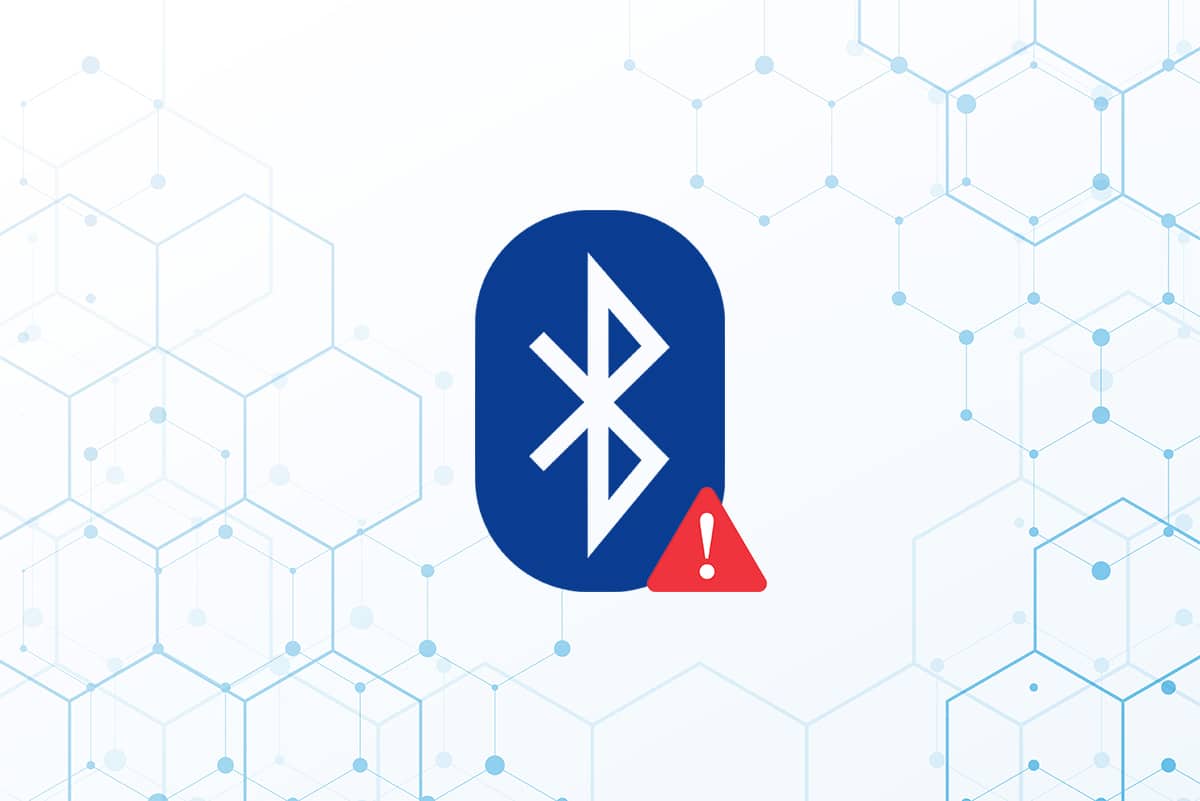
Jak efektivně vyřešit chybu ovladače Bluetooth v systému Windows 10
Pokud se vám nedaří připojit zařízení Bluetooth k vašemu počítači se systémem Windows, je možné, že jste při párování zařízení nepostupovali správně. Párování Bluetooth zařízení může být občas složité, proto doporučujeme pečlivě dodržovat všechny kroky. Než začnete, ujistěte se, že jste stiskli párovací tlačítko na vašem zařízení a že je v režimu párování. Bez aktivního režimu párování nemůže počítač vaše zařízení Bluetooth rozpoznat. Existují i další důvody, proč může docházet k problémům s připojením Bluetooth, avšak následující postupy by vám měly pomoci s řešením chyby ovladače Bluetooth v systému Windows 10.
Předběžné kroky
Před samotným řešením problému se podívejme na několik předběžných kroků, které byste měli provést.
Krok 1: Ověřte, zda je Bluetooth zapnuté
Následující postup vám ukáže, jak zkontrolovat, zda je Bluetooth ve vašem počítači aktivní:
1. Stiskněte současně klávesy Windows + I, čímž otevřete Nastavení.
2. Zvolte možnost Zařízení.
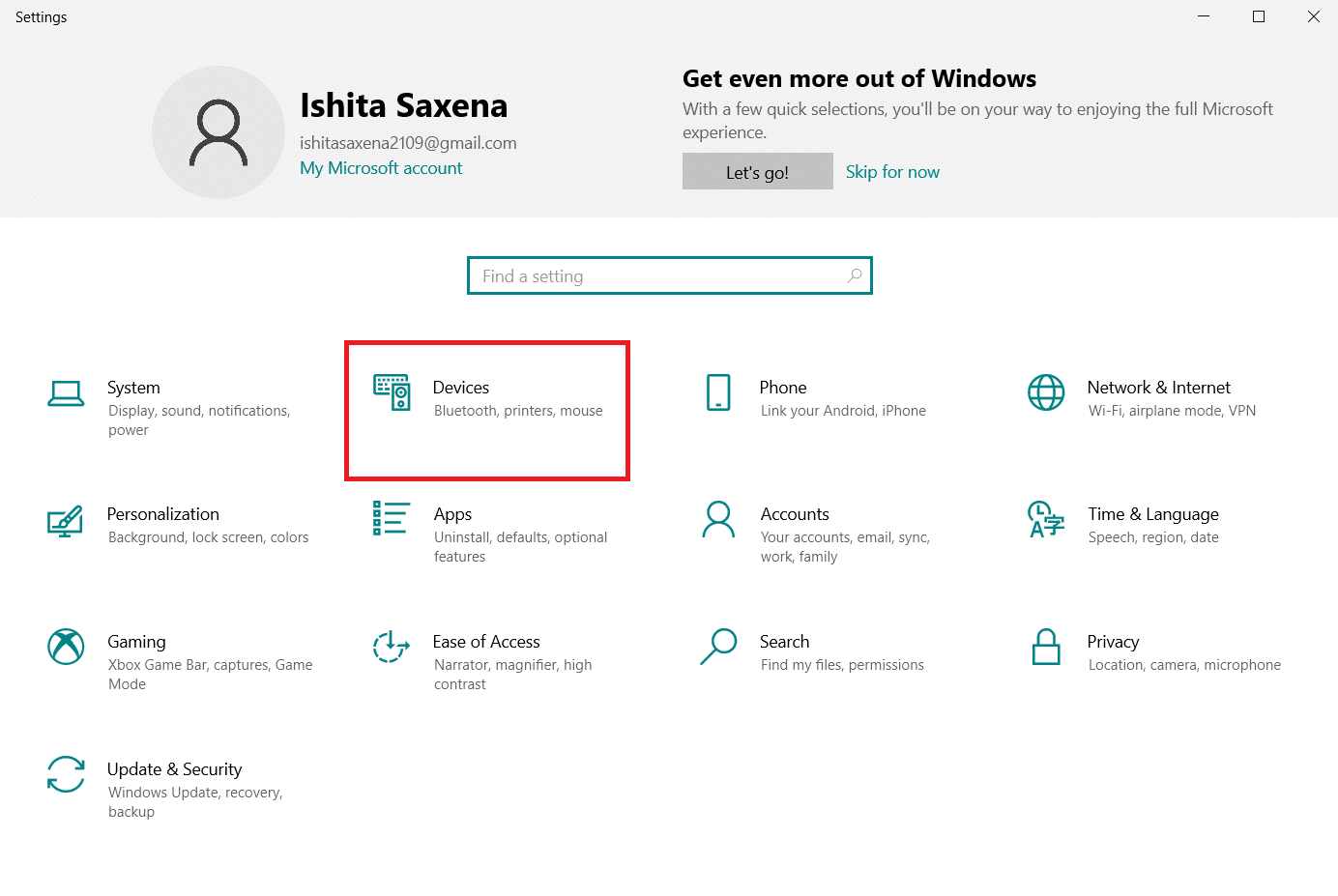
3. Přejděte do sekce Bluetooth a další zařízení.
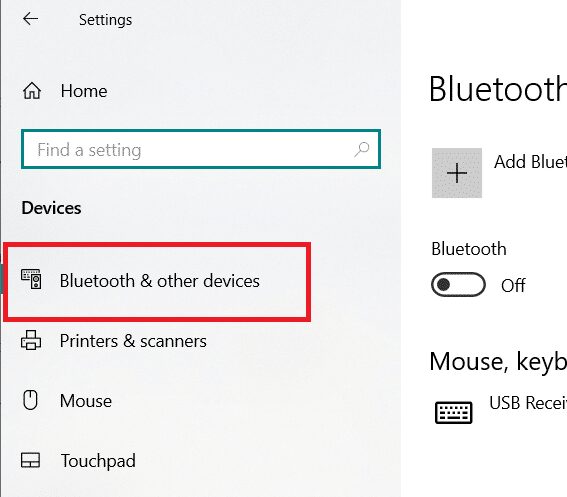
4. Ujistěte se, že je přepínač Bluetooth zapnutý.
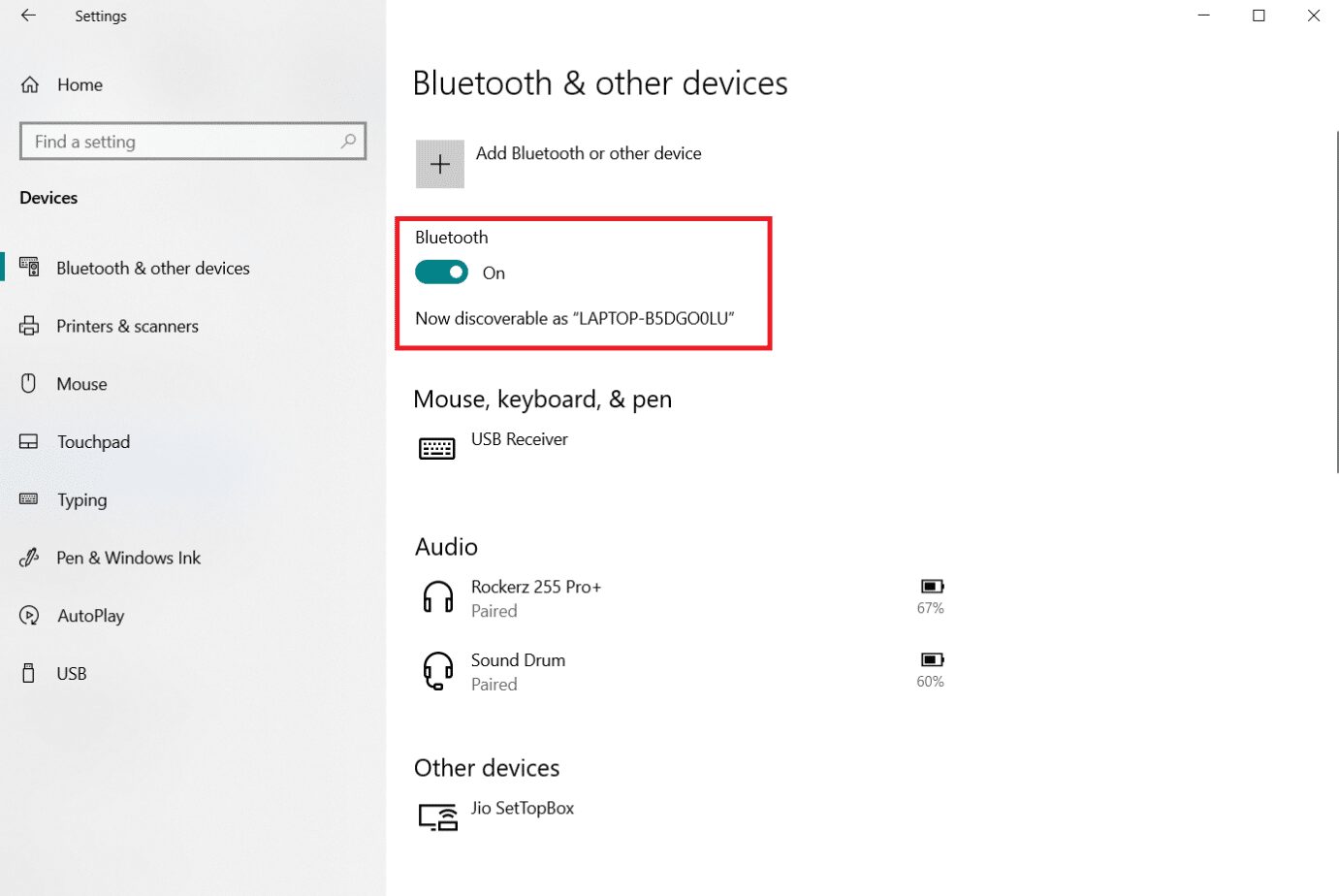
Krok 2: Deaktivujte režim Letadlo
Pro vyřešení problémů s ovladačem Bluetooth ve Windows 10 je důležité se ujistit, že režim Letadlo není zapnutý. Pokud je aktivní, před pokusem o připojení Bluetooth zařízení jej deaktivujte. Můžete jej vypnout buď pomocí tlačítka na klávesnici vašeho notebooku, nebo postupem podle následujících kroků:
1. Současným stisknutím kláves Windows + I otevřete Nastavení.
2. Zvolte možnost Síť a Internet.
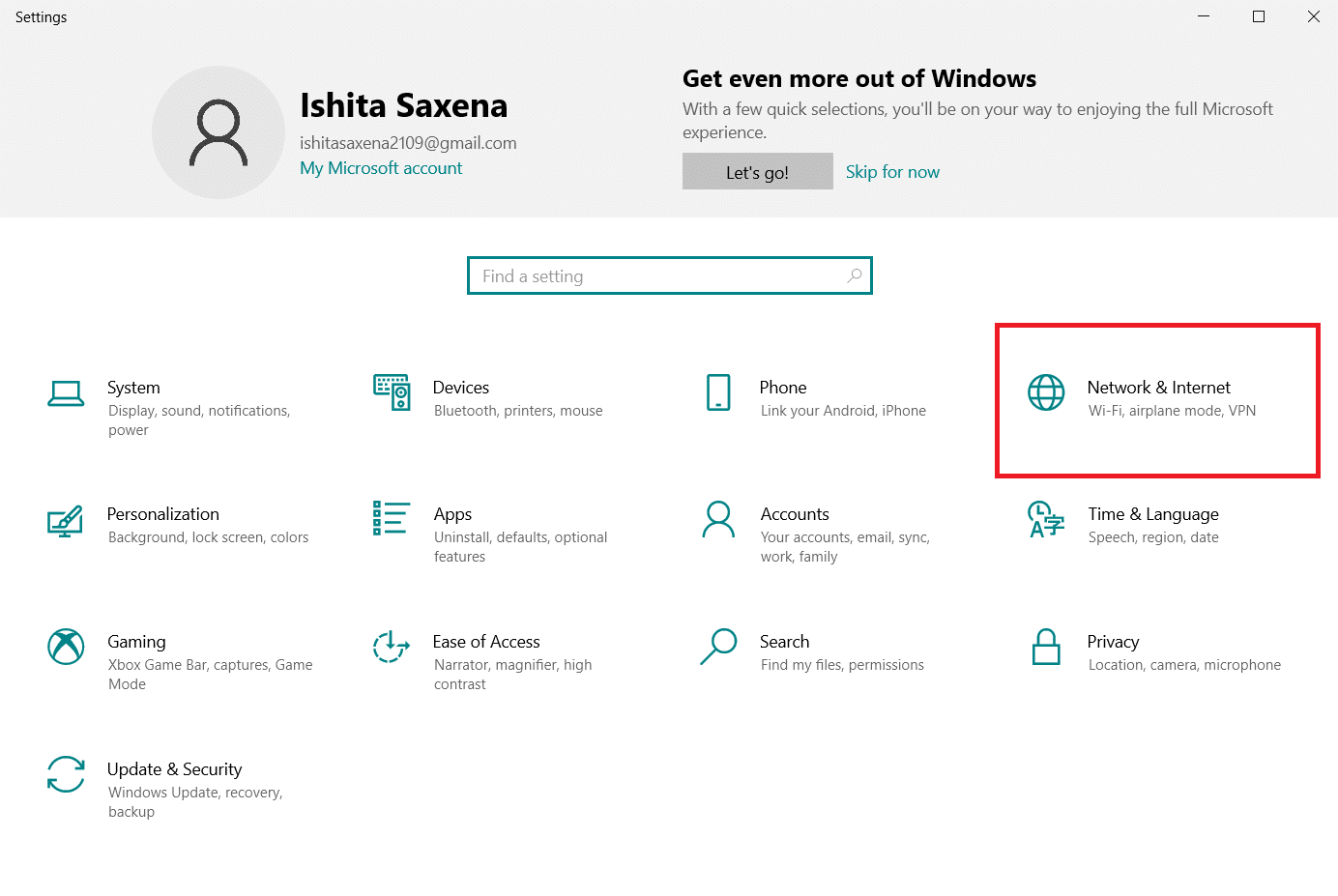
3. Klikněte na Režim Letadlo a ujistěte se, že je přepínač vypnutý.
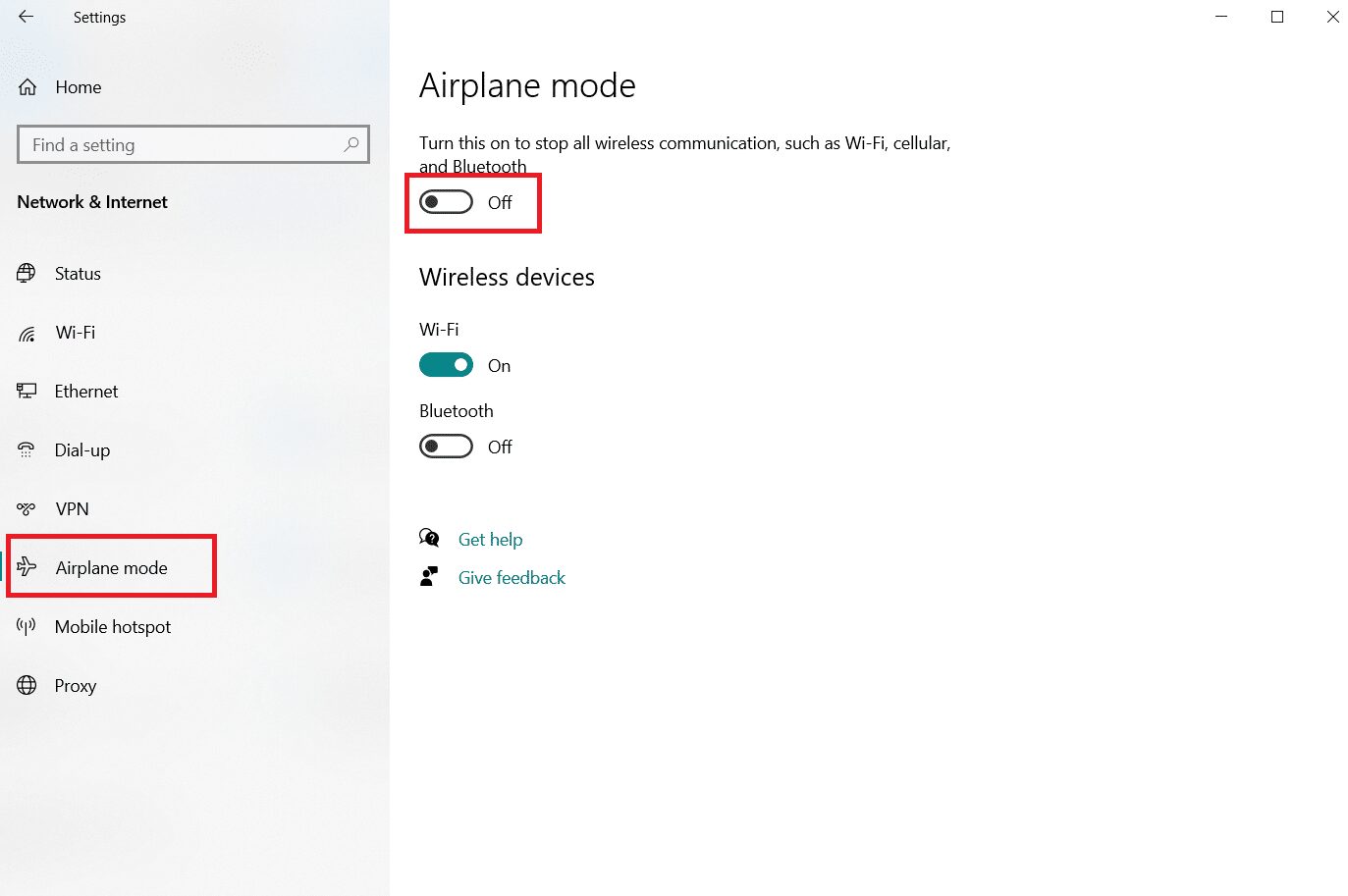
Krok 3: Ověřte, zda vaše Bluetooth zařízení funguje
U některých zařízení je Bluetooth standardně aktivní. Při pokusu o připojení k jinému zařízení by vás mělo vyzvat k připojení. Pokud to nefunguje, vyzkoušejte následující:
- Vypněte zařízení na několik sekund a poté jej znovu zapněte.
- Ujistěte se, že je zařízení v dosahu signálu Bluetooth.
- Udržujte své Bluetooth zařízení mimo dosah nestíněných USB zařízení, protože by mohlo dojít k omezení připojení.
- Pokud jste si jisti, že vaše zařízení je plně funkční, pokuste se o připojení znovu.
Následující kroky vám ukáží, jak zkontrolovat stav vašeho Bluetooth zařízení:
1. Stisknutím kláves Windows + I otevřete nabídku Nastavení systému Windows.
2. Klikněte na Zařízení.
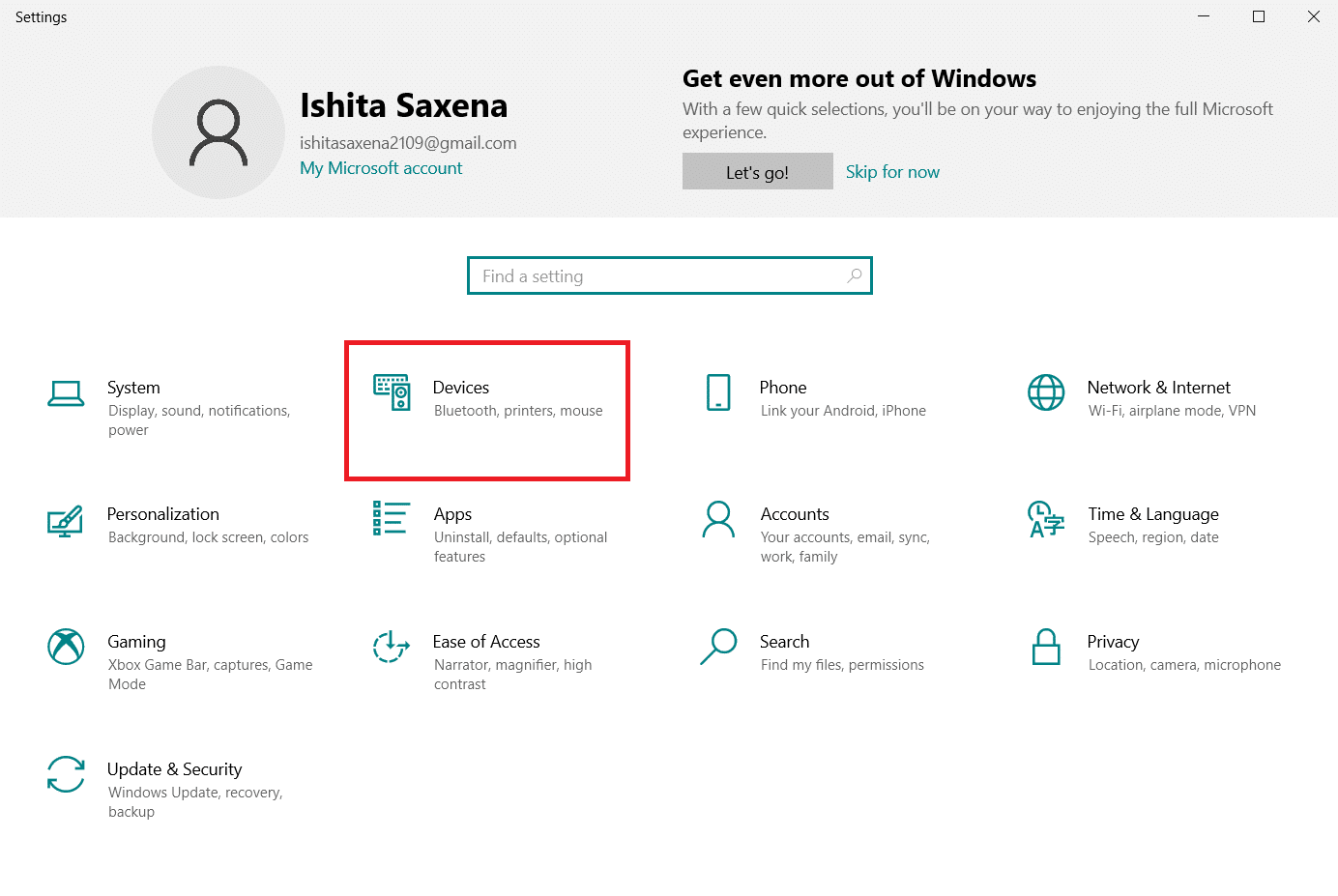
3. Vyhledejte zařízení, které způsobuje problémy, klikněte na něj, zvolte Odebrat zařízení a potvrďte akci kliknutím na Ano.
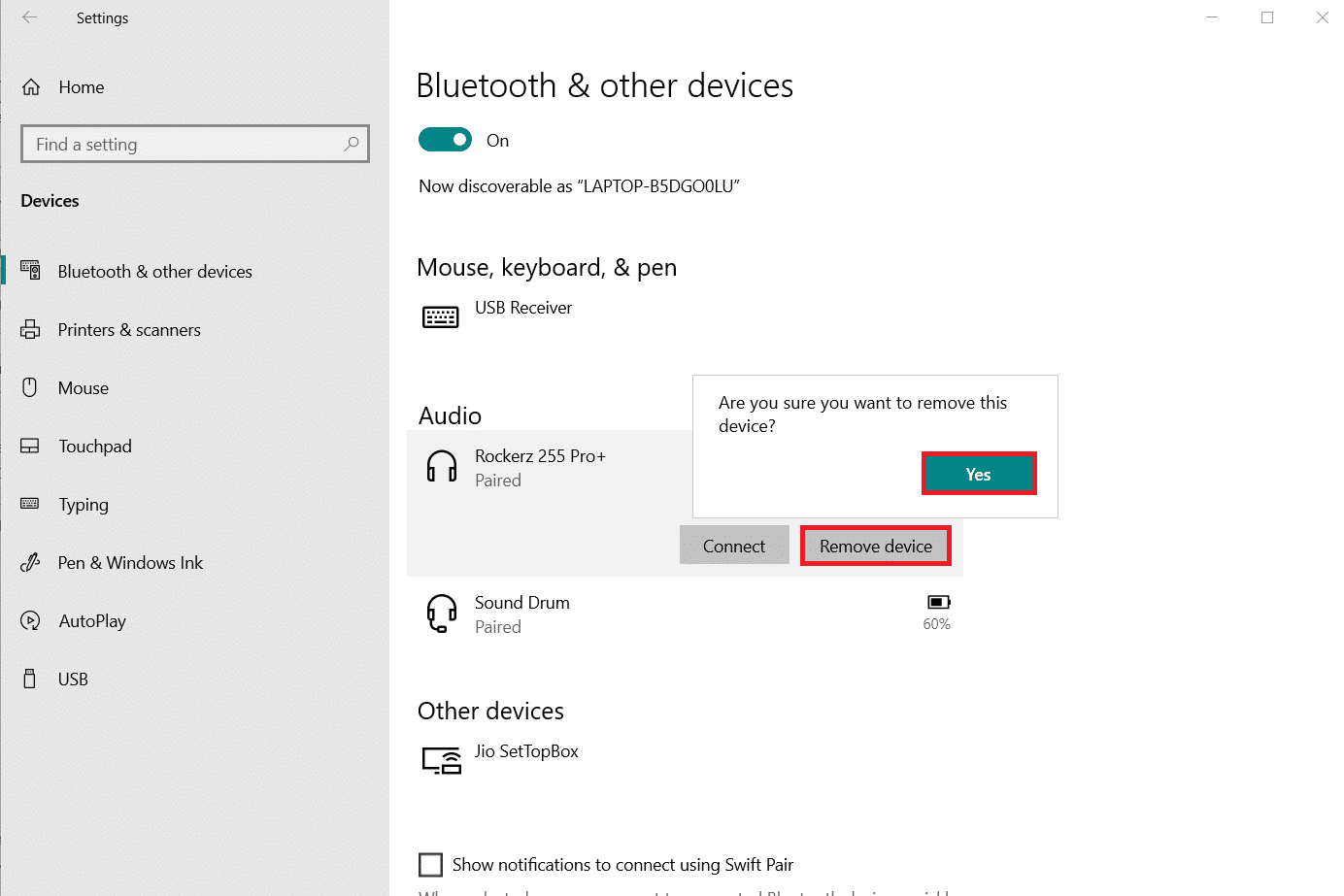
4. Klikněte na Přidat Bluetooth a další zařízení.
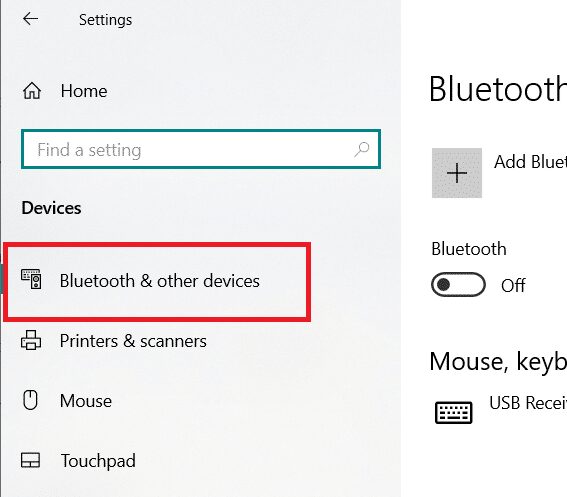
5. Zvolte Přidat Bluetooth nebo jiné zařízení.
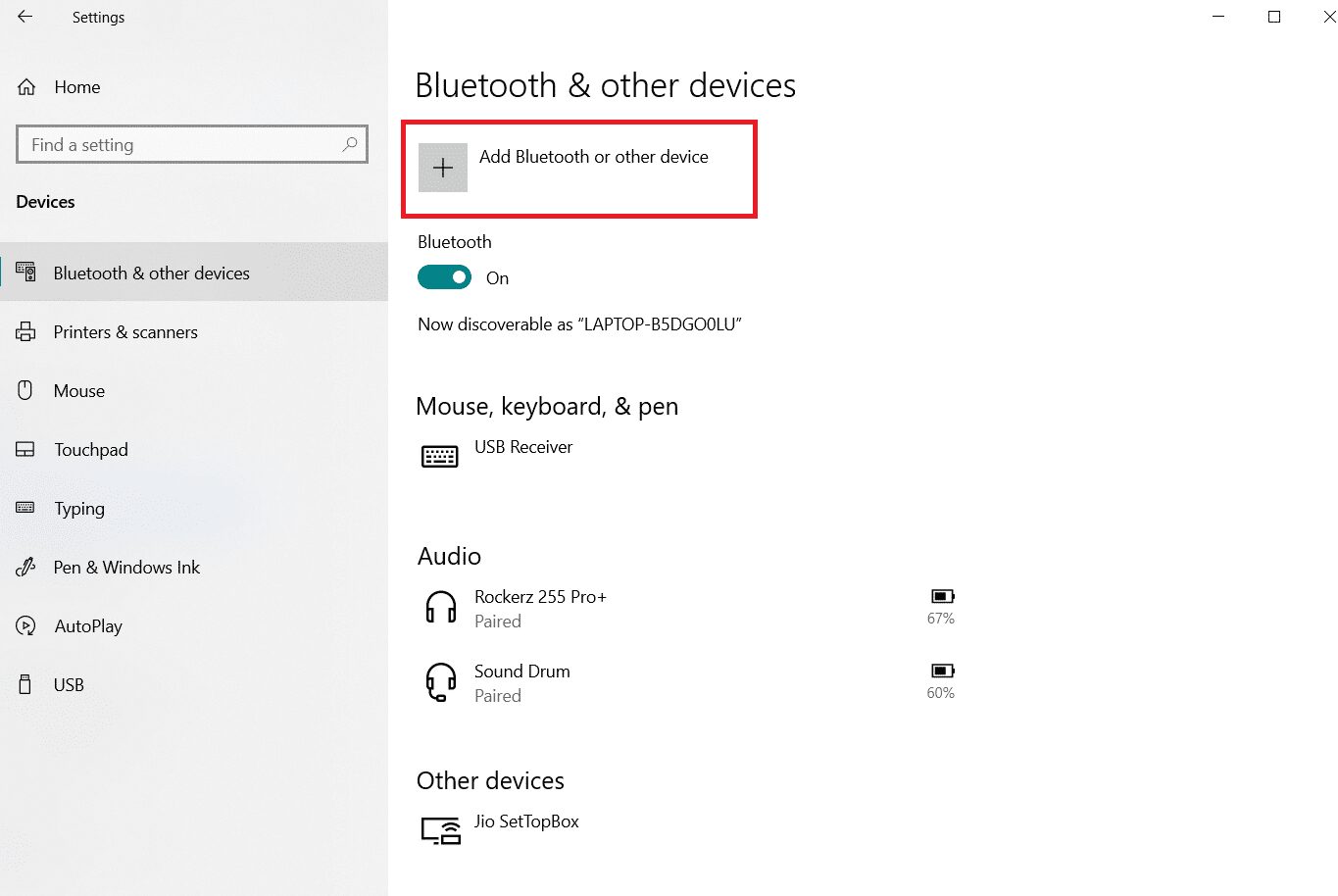
6. Klepněte na Bluetooth. Nechte systém vyhledat kompatibilní zařízení.
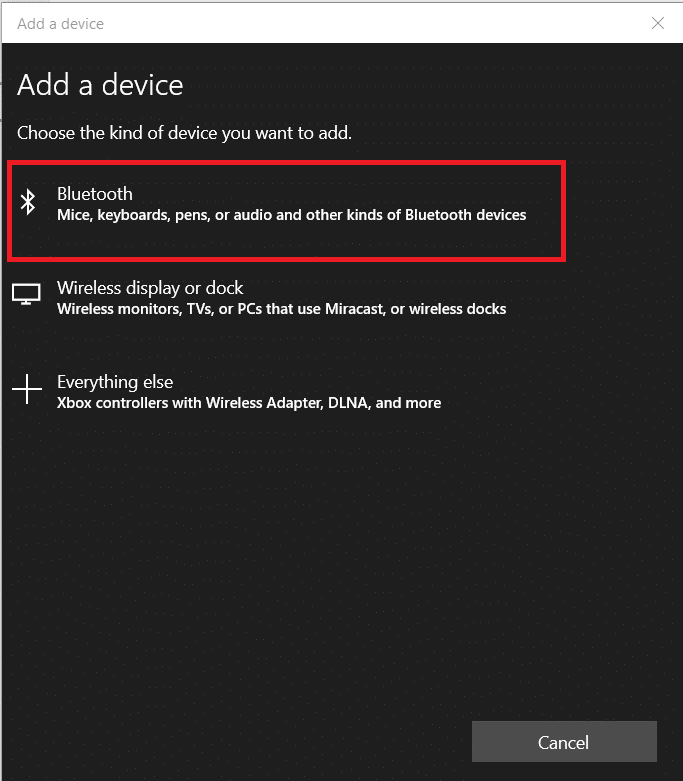
7. Klikněte na zařízení, které chcete připojit.
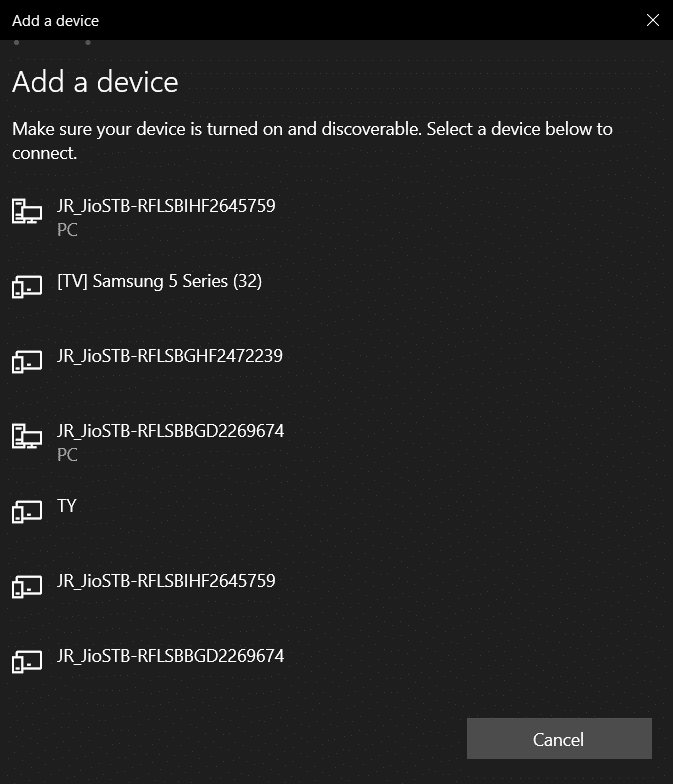
Metoda 1: Spuštění nástroje pro odstraňování problémů Bluetooth
Pokud žádný z výše uvedených kroků nevedl k vyřešení problému, zkuste použít integrovaný nástroj pro odstraňování problémů Bluetooth ve Windows 10. Windows 10 obsahuje několik nástrojů, které jsou navrženy pro řešení vnitřních problémů.
1. Současným stisknutím kláves Windows + I spusťte Nastavení.
2. Vyberte možnost Aktualizace a zabezpečení.
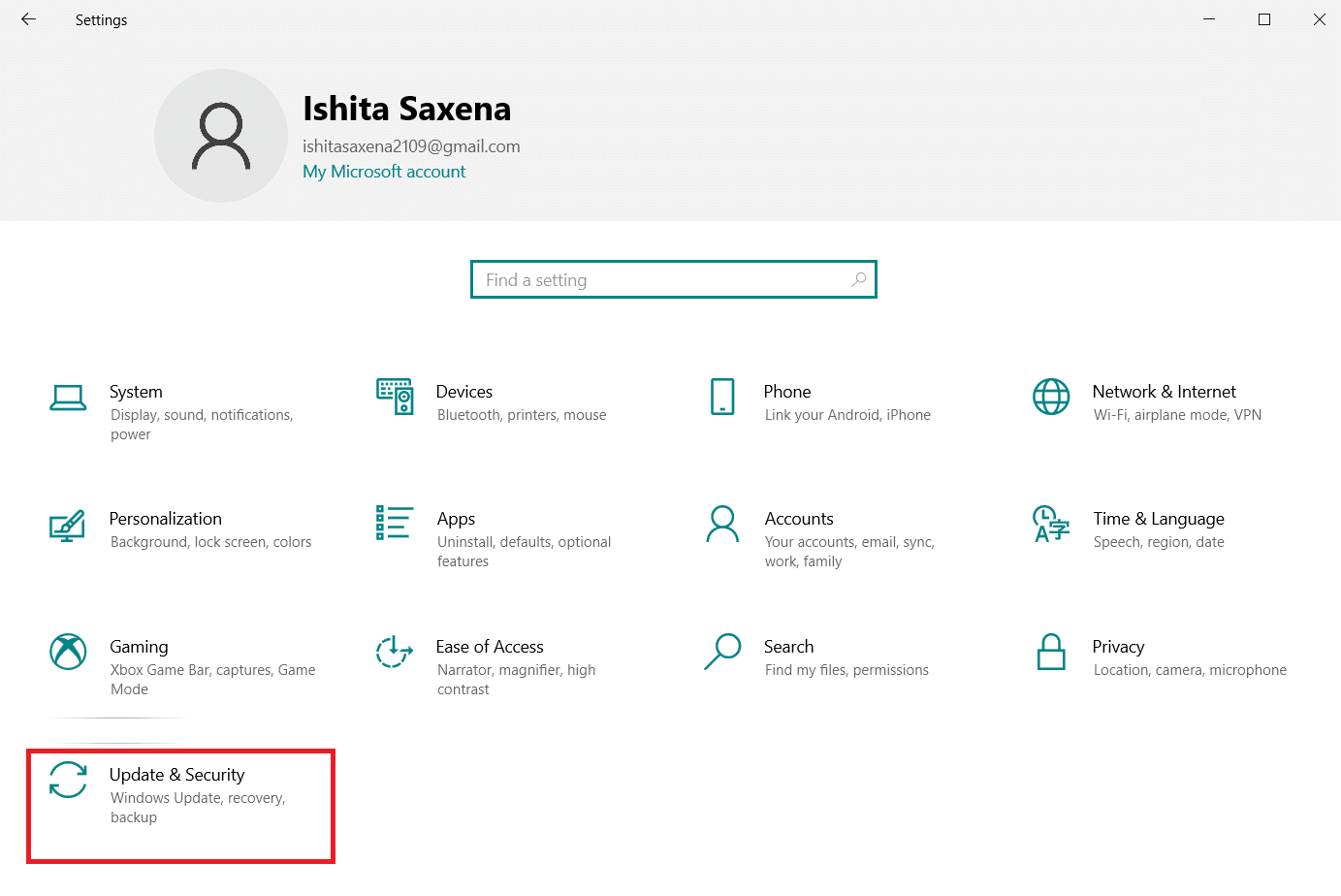
3. V levém panelu zvolte Odstraňování problémů.
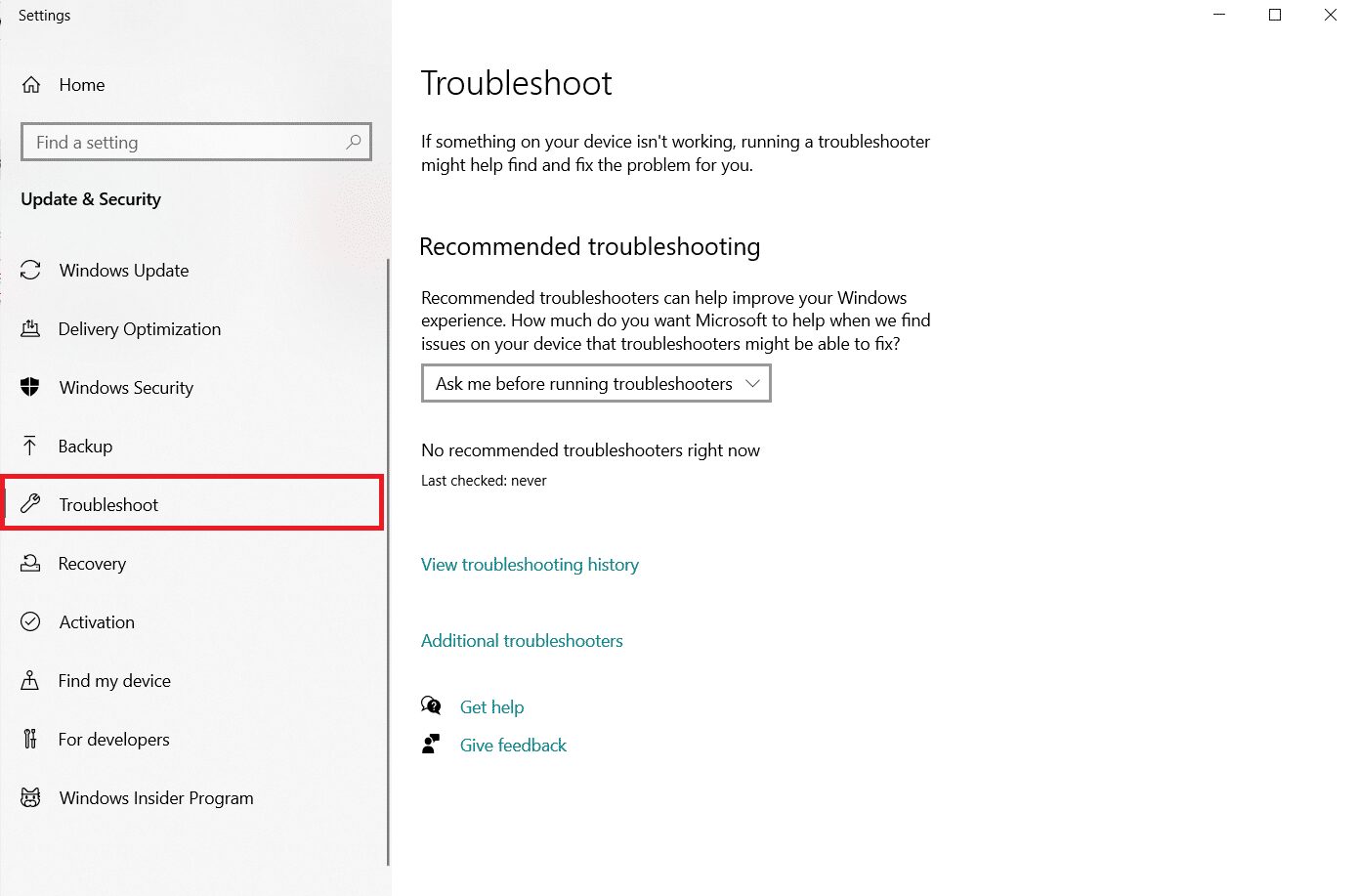
4. Přejděte dolů a klikněte na Další nástroje pro odstraňování problémů.
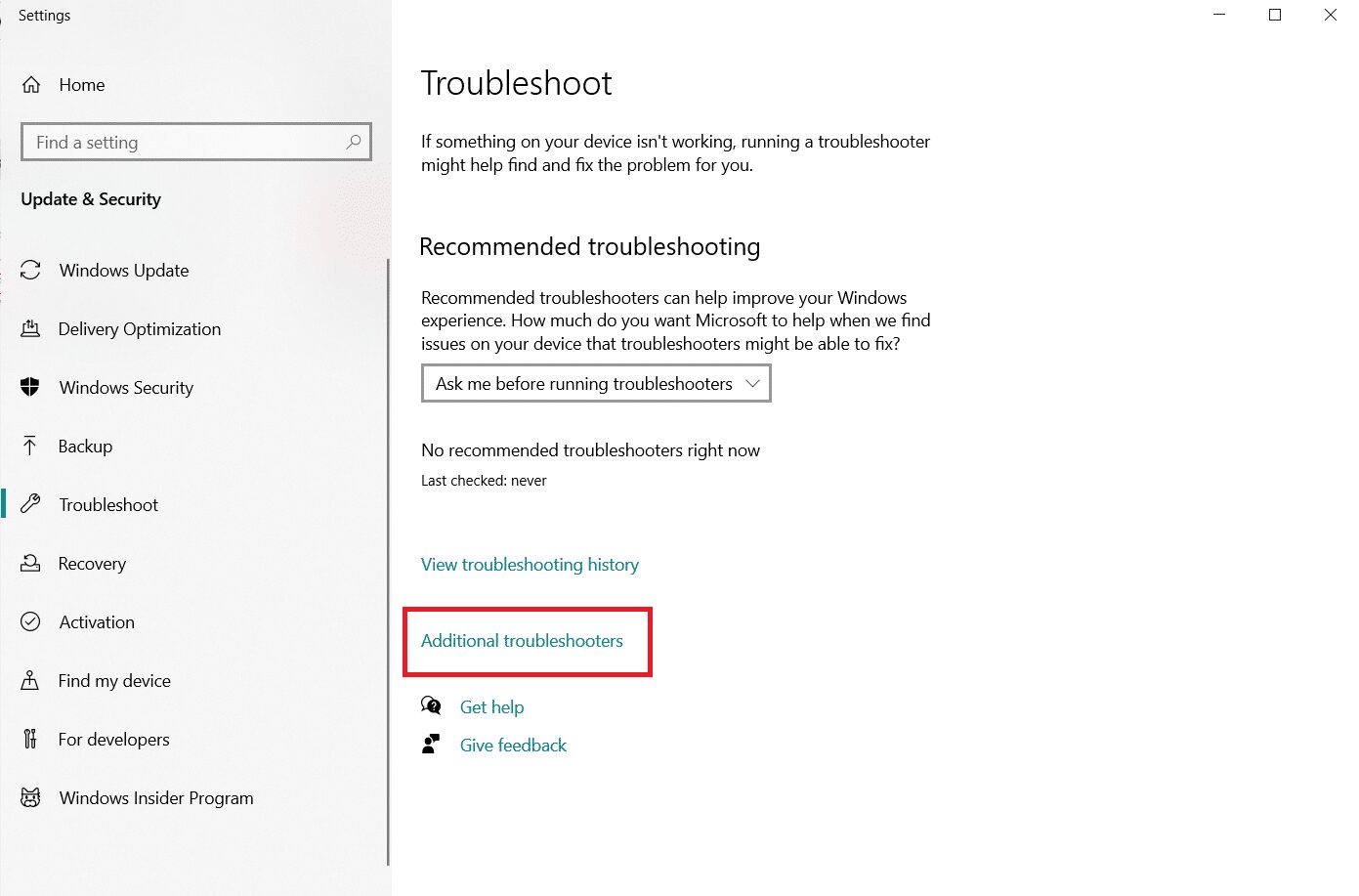
5. Klikněte na Bluetooth a poté na Spustit poradce při potížích.
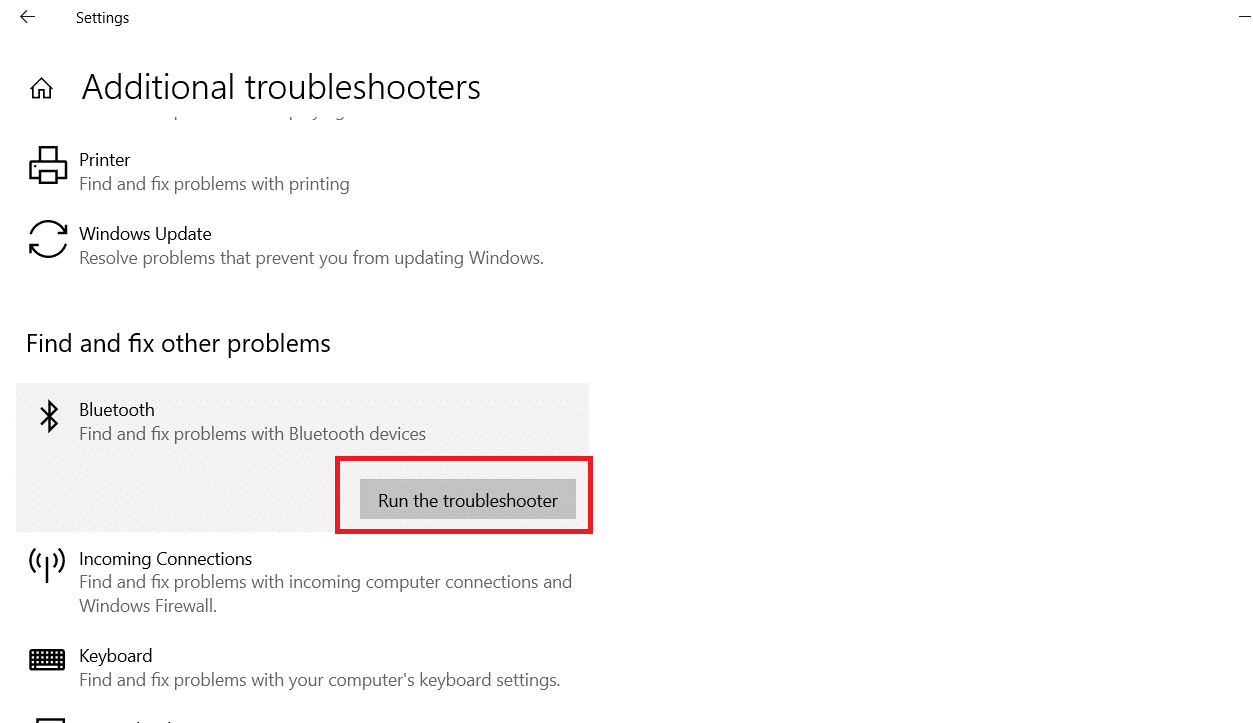
6. Po dokončení odstraňování problémů restartujte zařízení a zkontrolujte, zda se problém s ovladačem Bluetooth vyřešil.
Metoda 2: Aktualizace ovladačů
Jedním ze způsobů, jak opravit chybu ovladače Bluetooth, je aktualizace ovladačů. I když se o tom zmiňujeme velmi často, může to být velmi účinné. Pokud váš ovladač nebyl aktualizován prostřednictvím služby Windows Update, doporučujeme přejít do Správce zařízení a ručně stáhnout nejnovější verzi ovladače pro vaše Bluetooth zařízení.
1. Stiskněte klávesu Windows, napište Správce zařízení a klikněte na Otevřít.

2. Dvojitým kliknutím rozbalte možnost Bluetooth.
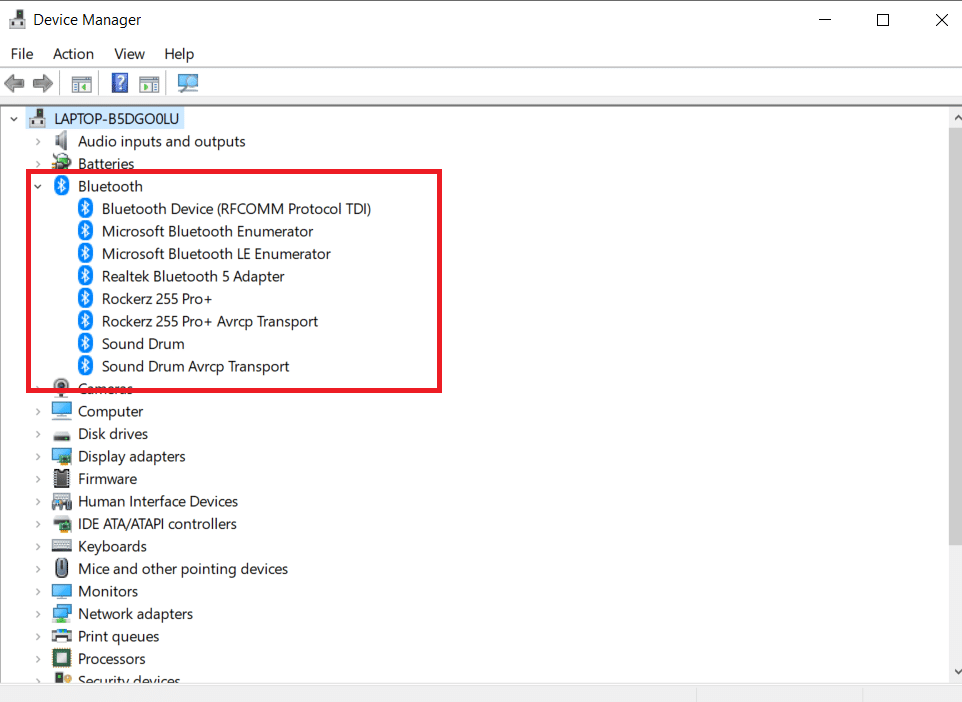
3. Klikněte pravým tlačítkem na Obecný adaptér Bluetooth. Zvolte Aktualizovat ovladač.
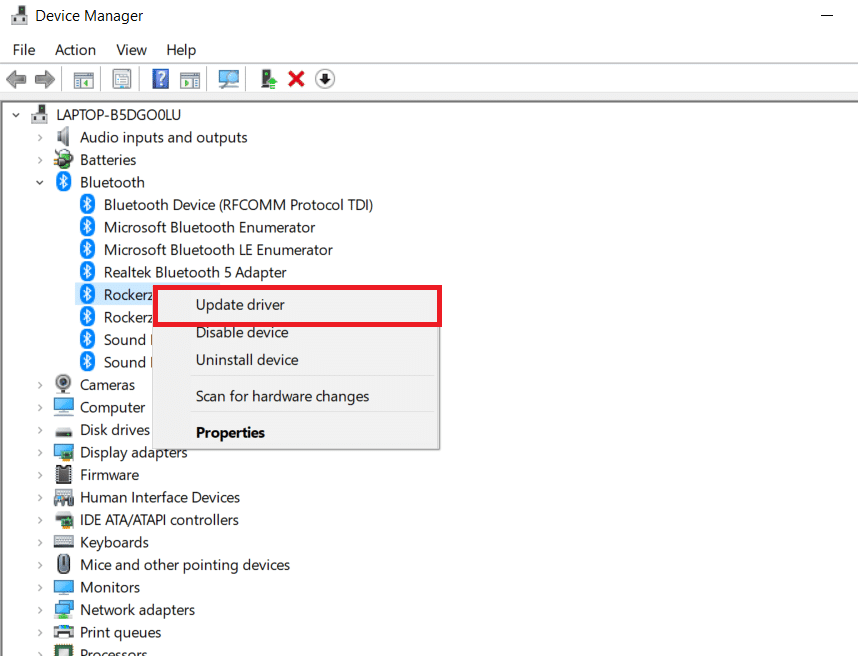
4. Klikněte na Vyhledat ovladače automaticky.
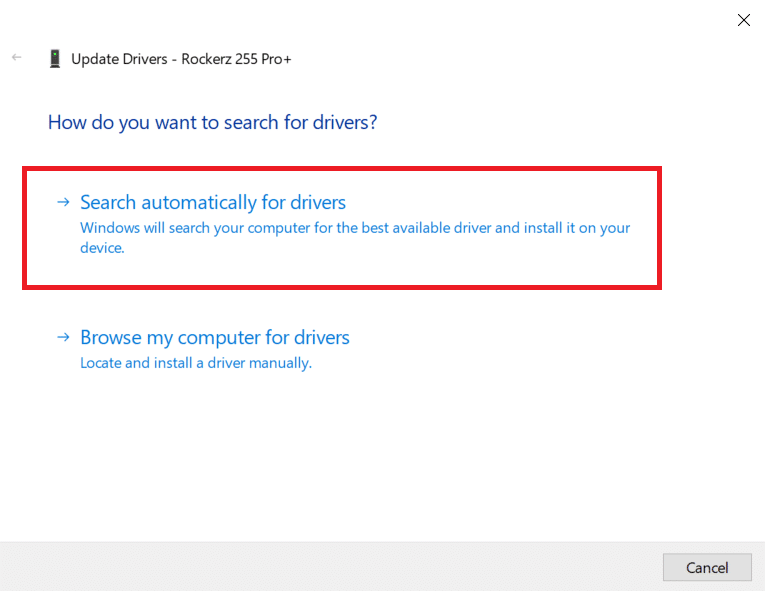
Systém Windows by měl automaticky najít a aktualizovat ovladač Bluetooth.
Metoda 3: Spuštění SFC a DISM skenování
Náhlé výkyvy napětí mohou způsobit poškození systémových komponent, což může mít za následek chyby, jako je například chybějící obecný ovladač Bluetooth. V tomto případě vám může pomoci nástroj pro kontrolu systémových souborů (SFC). Postupujte dle následujících kroků:
1. Stiskněte klávesu Windows, napište příkazový řádek a klikněte na Spustit jako správce.

2. V dialogovém okně Řízení uživatelských účtů klikněte na Ano.
3. Zadejte příkaz sfc /scannow a stiskněte Enter, čímž spustíte kontrolu System File Checker.

Poznámka: Kontrola systému může trvat několik minut. Mezitím můžete pokračovat v jiných aktivitách, ale nezavírejte okno příkazového řádku.
Po dokončení kontroly se vám může zobrazit jedna z následujících zpráv:
- Ochrana prostředků systému Windows nenalezla žádné porušení integrity.
- Ochrana prostředků systému Windows nemohla provést požadovanou operaci.
- Ochrana prostředků systému Windows našla poškozené soubory a úspěšně je opravila.
- Ochrana prostředků systému Windows našla poškozené soubory, ale některé z nich nedokázala opravit.
4. Po dokončení kontroly restartujte počítač.
5. Znovu spusťte příkazový řádek jako správce a postupně zadejte následující příkazy:
dism.exe /Online /cleanup-image /scanhealth dism.exe /Online /cleanup-image /restorehealth dism.exe /Online /cleanup-image /startcomponentcleanup
Poznámka: Pro správné provedení příkazů DISM je nutné mít aktivní připojení k internetu.

Metoda 4: Aktualizace systému Windows
Podobné problémy mohou nastat v případě, že máte nainstalovanou neaktuální verzi systému Windows 10. I když to není váš případ, je vždy dobré udržovat váš operační systém aktualizovaný, abyste eliminovali případné nedostatky a problémy. Doporučujeme vám stáhnout a nainstalovat nejnovější aktualizace zabezpečení podle následujících pokynů:
1. Současným stisknutím kláves Windows + R otevřete Nastavení.
2. Klikněte na Aktualizace a zabezpečení.
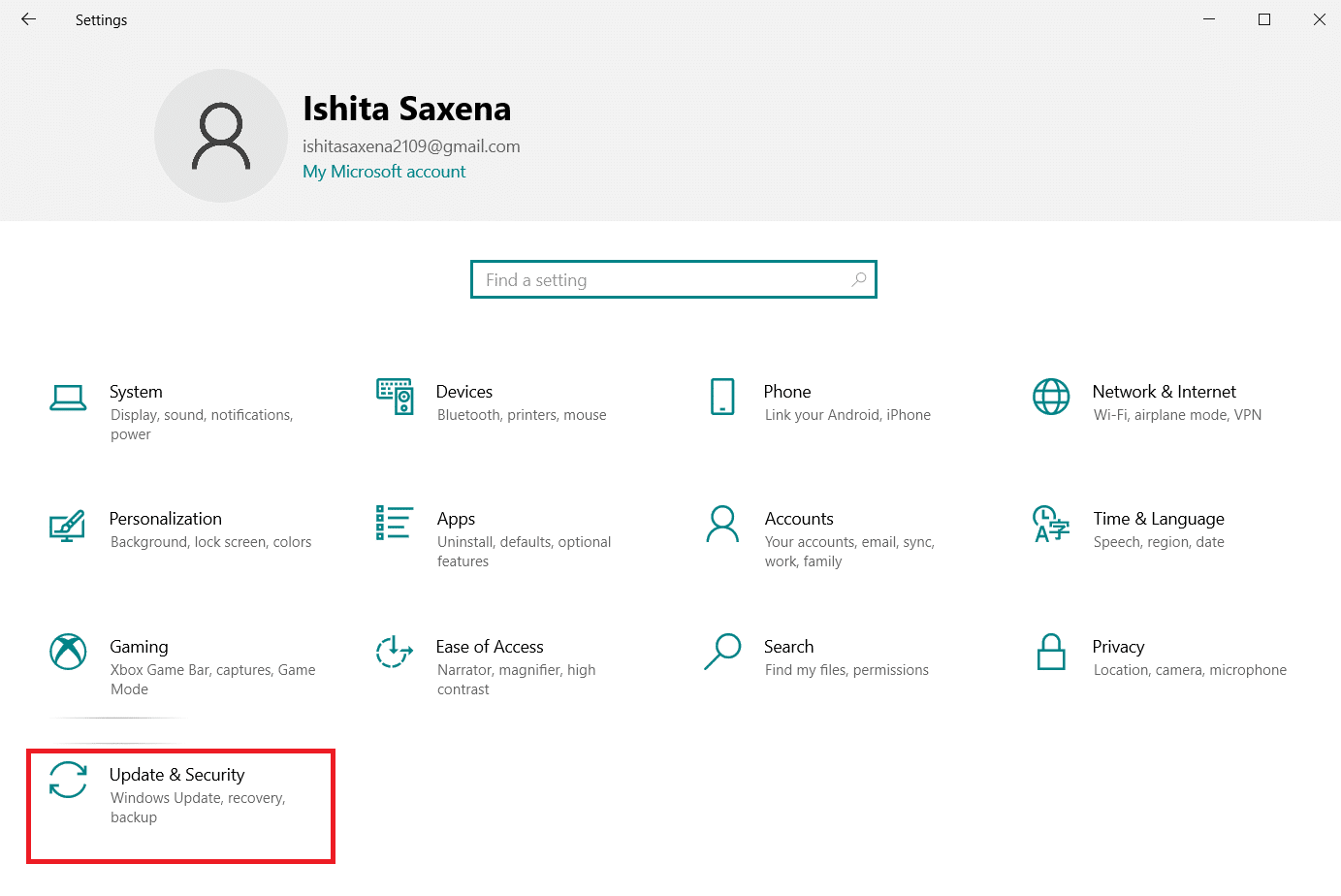
3. Klikněte na Vyhledat aktualizace.
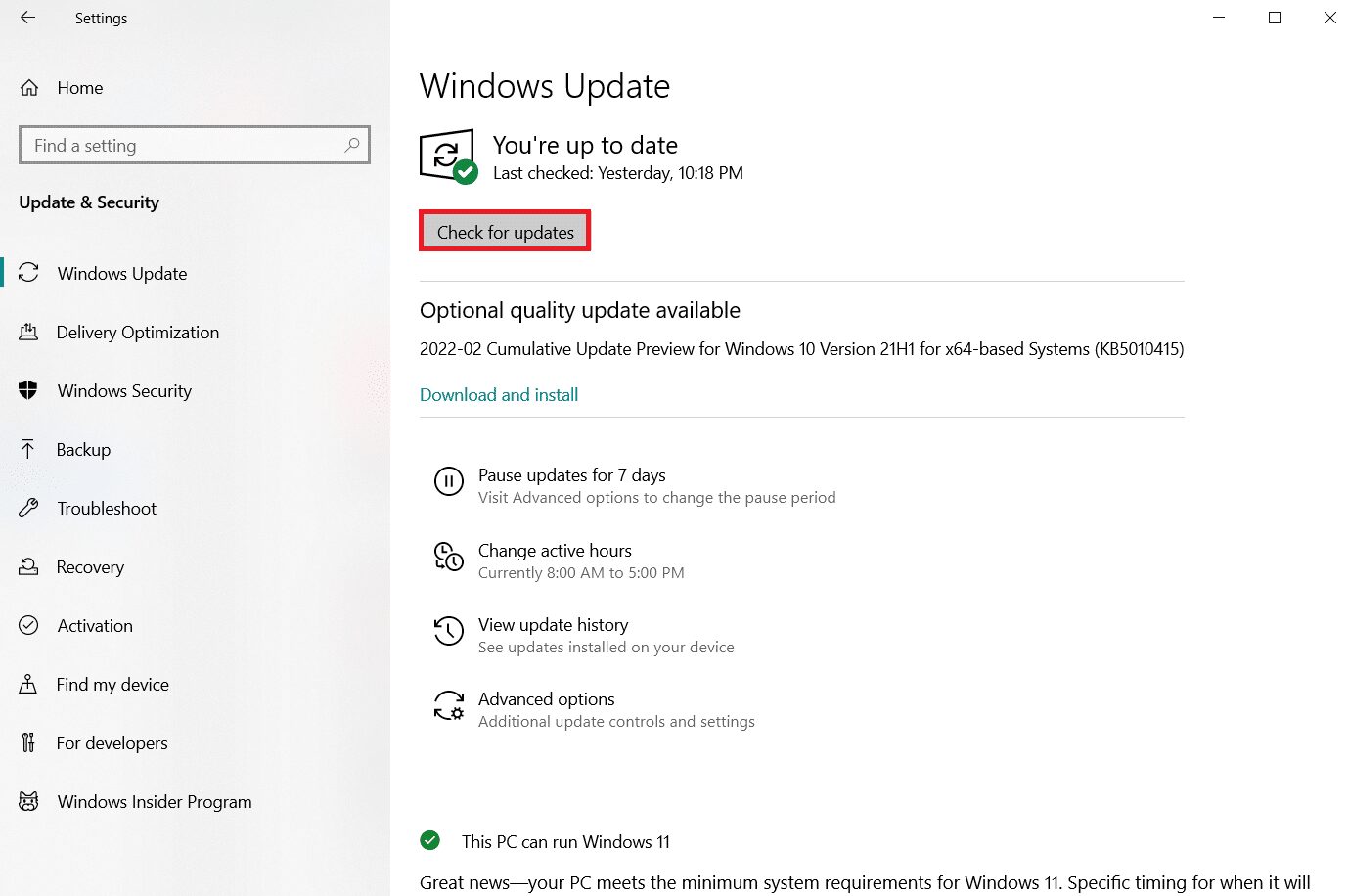
4A. Klikněte na Instalovat nyní, čímž stáhnete a nainstalujete nejnovější dostupné aktualizace.
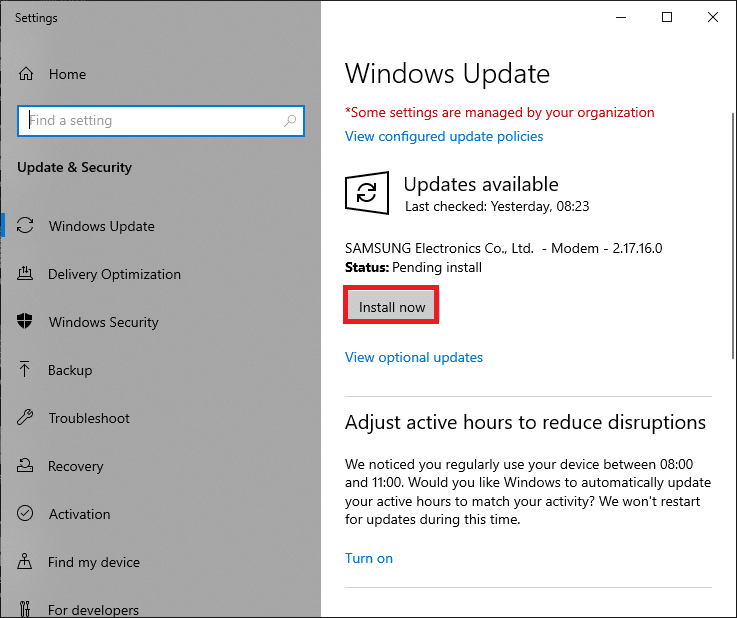
4B. Pokud je váš systém aktuální, zobrazí se zpráva, že máte všechny aktualizace nainstalovány.
Metoda 5: Aktualizace skrytých ovladačů
Systém v některých případech nedokáže detekovat některé hardwarové ovladače, protože jsou skryté, což může vést k chybě chybějícího obecného ovladače Bluetooth. Níže najdete postup, jak vyhledat a aktualizovat skryté ovladače.
1. Stiskněte klávesu Windows, zadejte Správce zařízení a klikněte na Otevřít.

2. Zvolte Zobrazit a klikněte na Zobrazit skrytá zařízení.
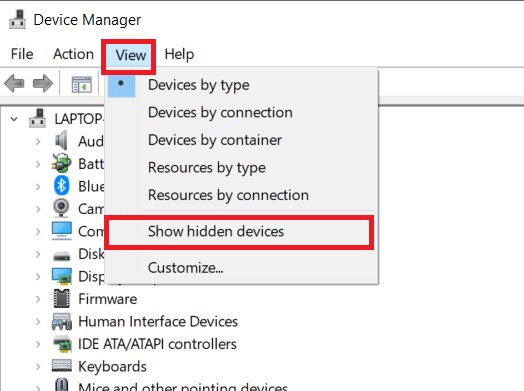
3. Tím se v aktuálním okně zobrazí všechny skryté ovladače. Dvojitým kliknutím rozbalte Bluetooth.
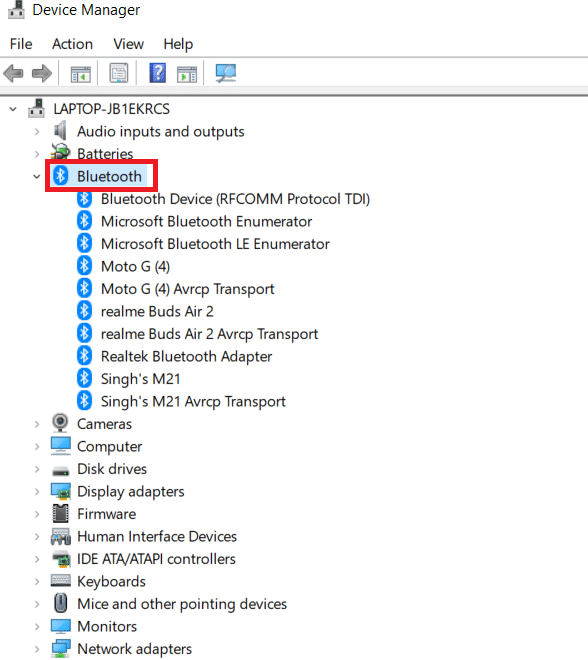
4. Klikněte pravým tlačítkem na skrytý ovladač zařízení a zvolte Aktualizovat ovladač.
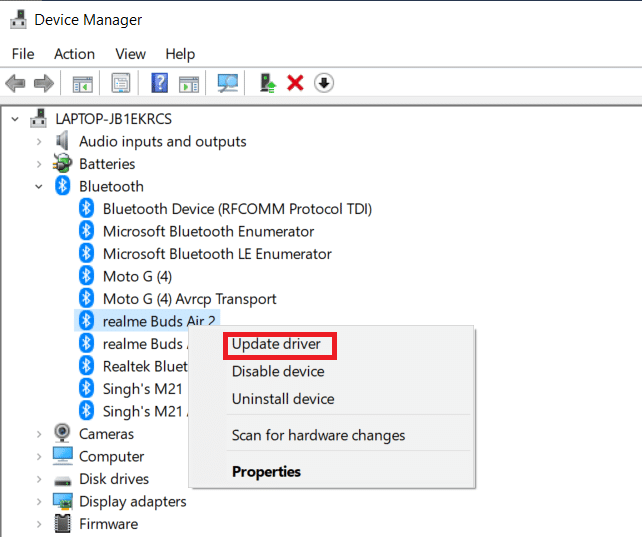
Metoda 6: Přeinstalace ovladačů
K problému s ovladačem Bluetooth může dojít i v případě, že je stávající ovladač poškozen. Pro vyřešení tohoto problému přejděte na webovou stránku výrobce zařízení a stáhněte/nainstalujte nejnovější verzi ovladače. Zde je postup:
1. Stiskněte klávesu Windows, zadejte Správce zařízení a klikněte na Otevřít.

2. Poklepejte na Bluetooth a rozbalte jej.
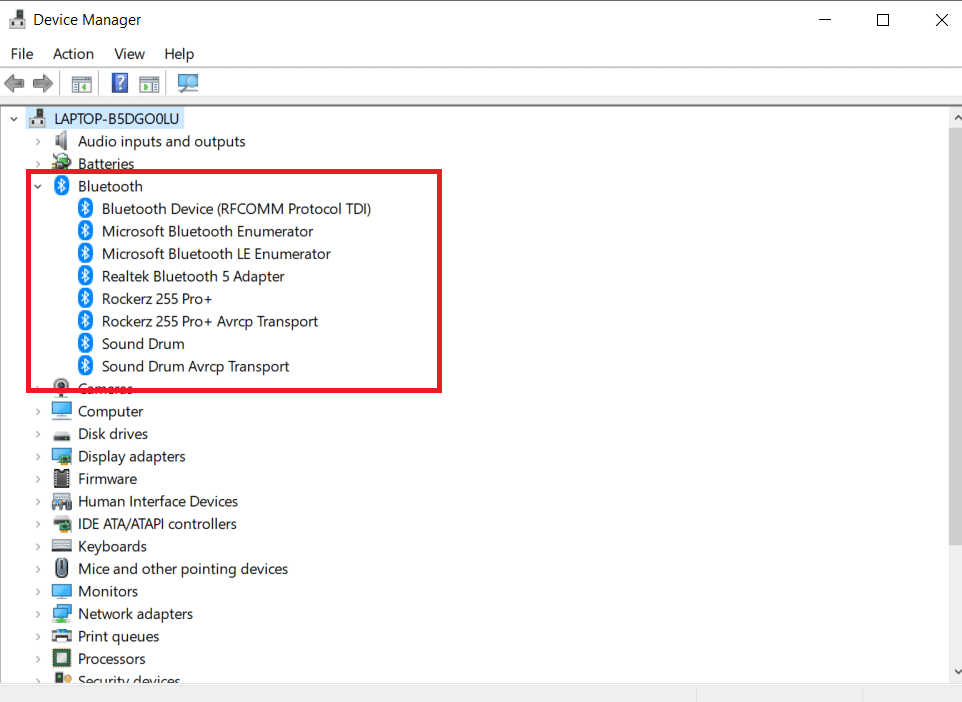
3. Klikněte pravým tlačítkem na váš adaptér Bluetooth. Vyberte Odinstalovat zařízení.
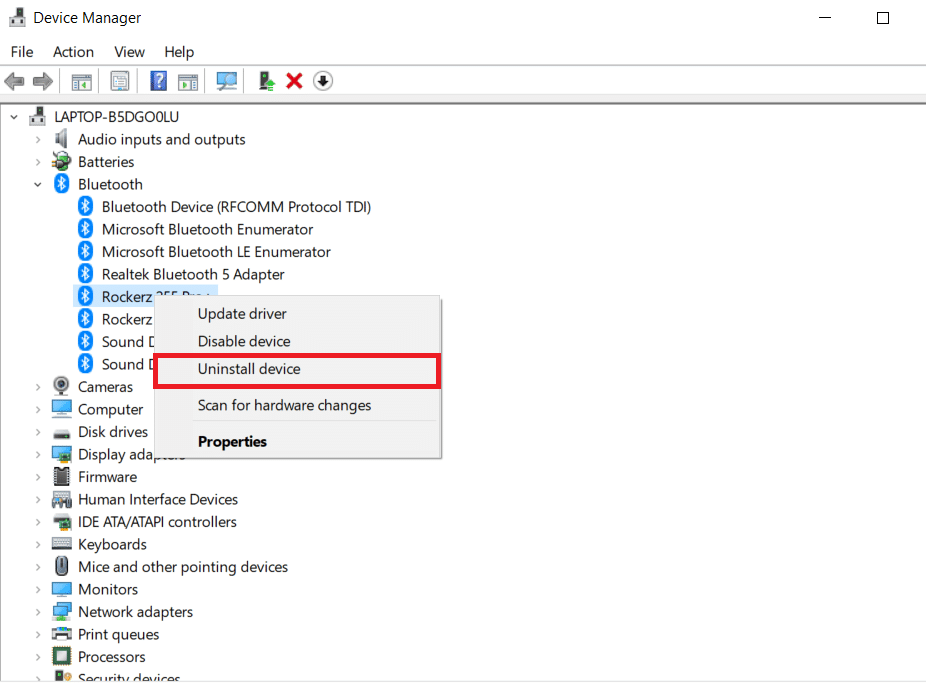
4. Pokud se objeví potvrzovací okno, vyberte Odinstalovat znovu.
5. Tento postup opakujte, dokud neodstraníte všechny ovladače v sekci Bluetooth.
6. Po odstranění všech ovladačů Bluetooth přejděte na webové stránky výrobce (např. Lenovo) a stáhněte si nejnovější ovladač pro váš systém.
Poznámka: Odkaz odkazuje na ovladač Bluetooth pro zařízení Lenovo. Pro zařízení jiných značek vyhledejte ovladač na webových stránkách daného výrobce.
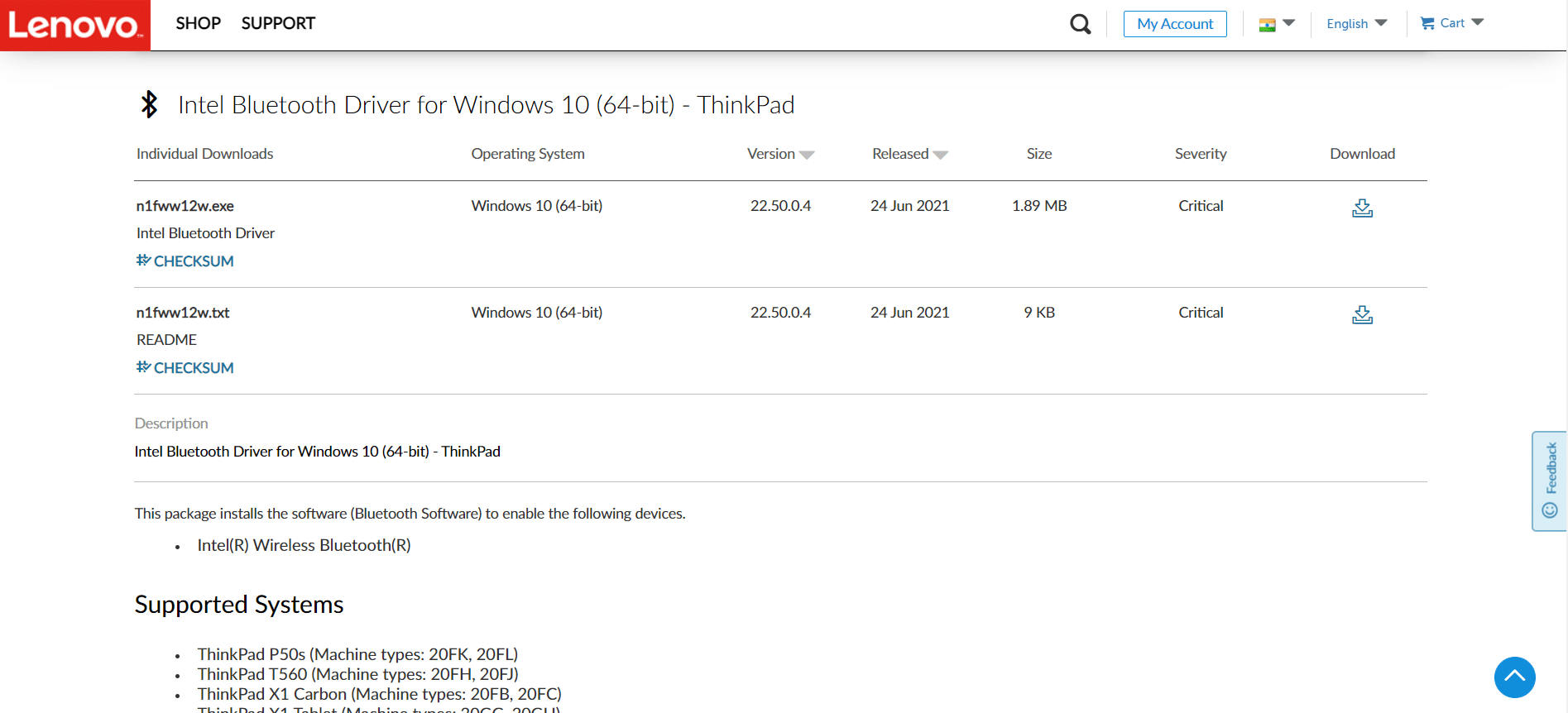
Metoda 7: Vrácení zpět posledních aktualizací
Pokud máte problémy s obecným ovladačem Bluetooth po nedávné aktualizaci operačního systému, můžete se pokusit vrátit k předchozí verzi. Chyba může být způsobena vadnou instalací operačního systému. Zde je návod, jak na to:
1. Vyhledejte Ovládací panely ve vyhledávacím poli Windows. Klikněte na Otevřít.
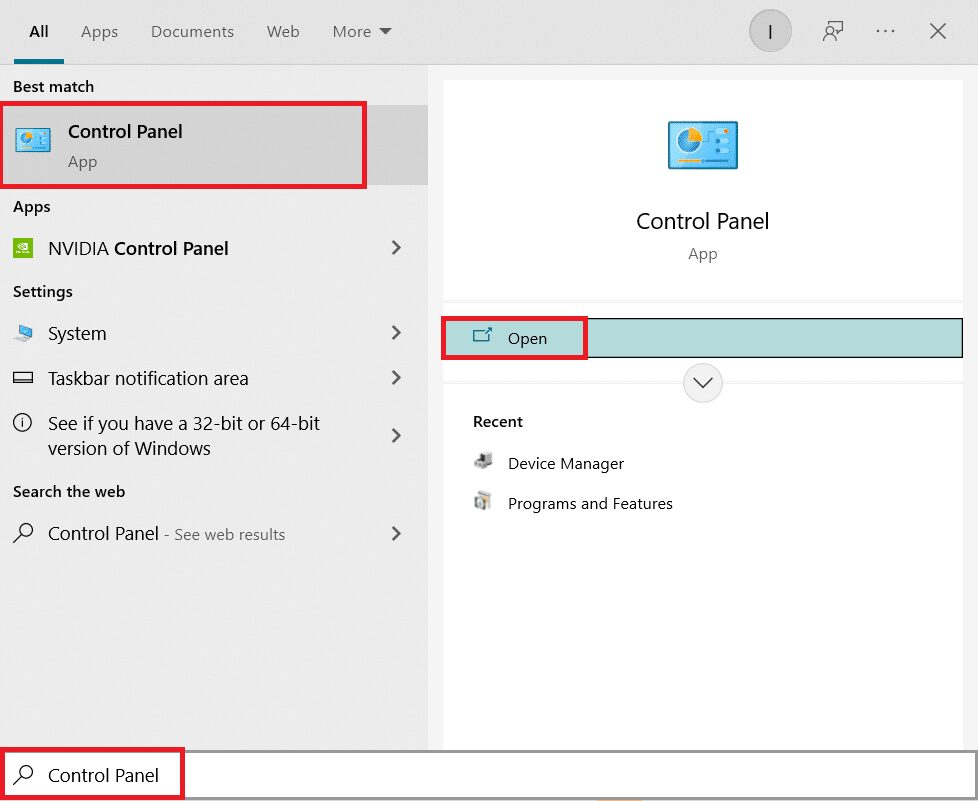
2. Zvolte Zobrazit podle: Velké ikony. Vyberte Programy a funkce.
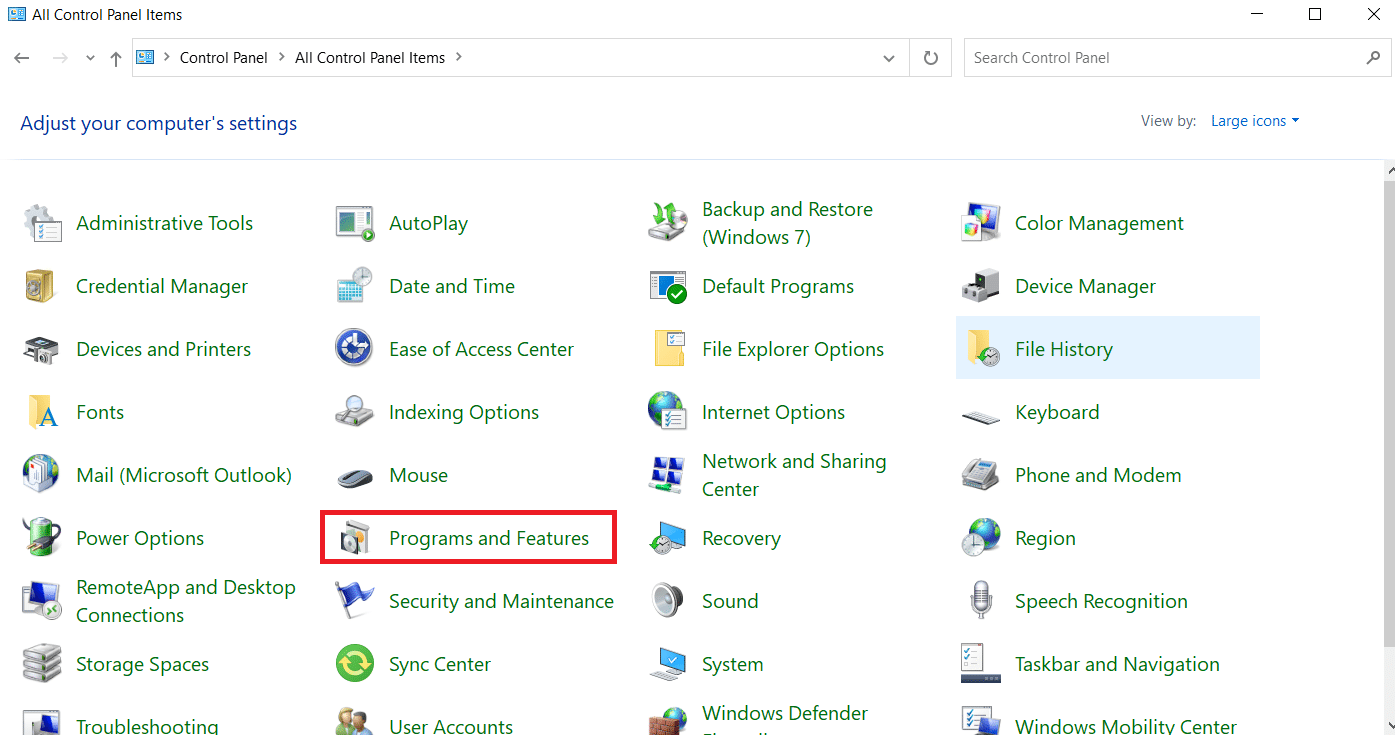
3. Přejděte na Zobrazit nainstalované aktualizace.
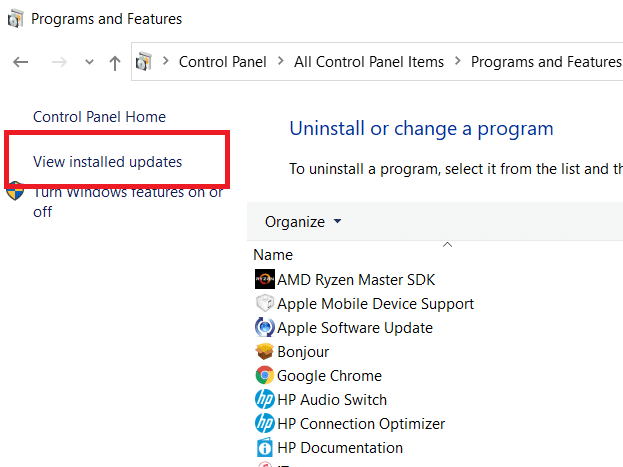
4. Zvolte nejnovější aktualizaci a klikněte na Odinstalovat.
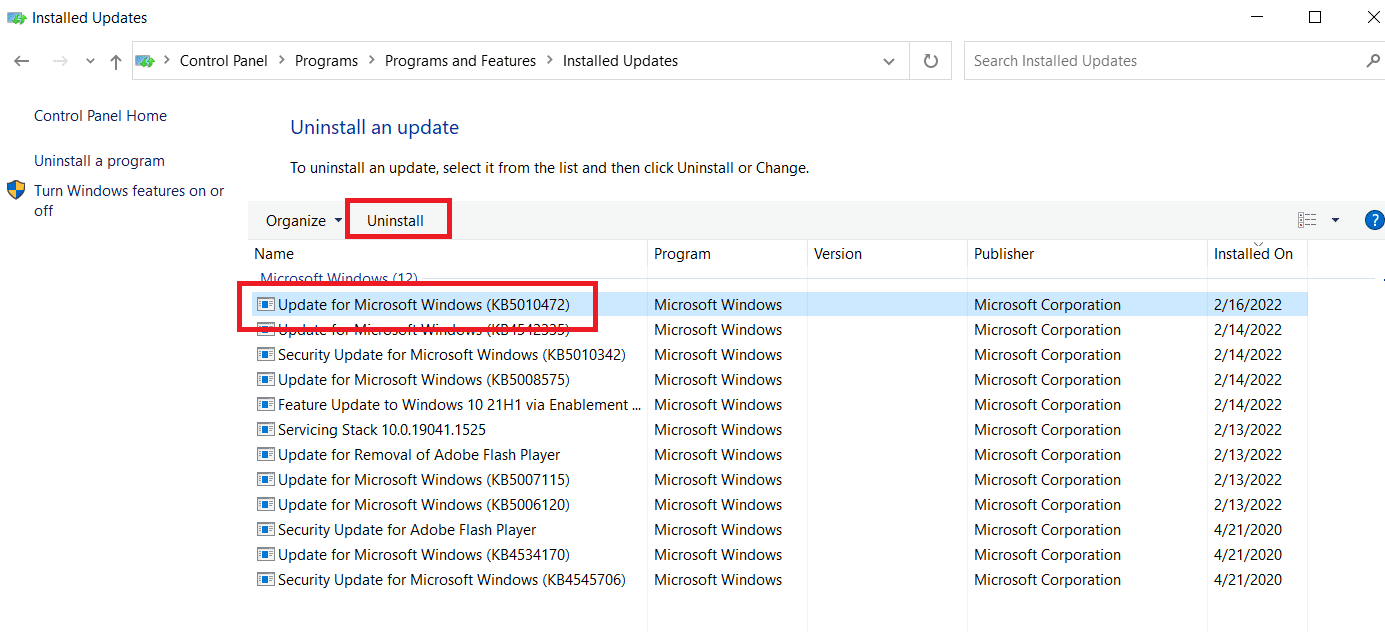
5. Pokud se zobrazí výzva Řízení uživatelských účtů, potvrďte odebrání kliknutím na Ano.
Metoda 8: Obnovení továrního nastavení počítače
Pokud žádná z výše uvedených metod nevedla k vyřešení problému s chybějícím ovladačem Bluetooth, můžete zkusit obnovit počítač do továrního nastavení.
1. Stiskněte současně klávesy Windows + I a otevřete Nastavení.
2. Vyberte možnost Aktualizace a zabezpečení.
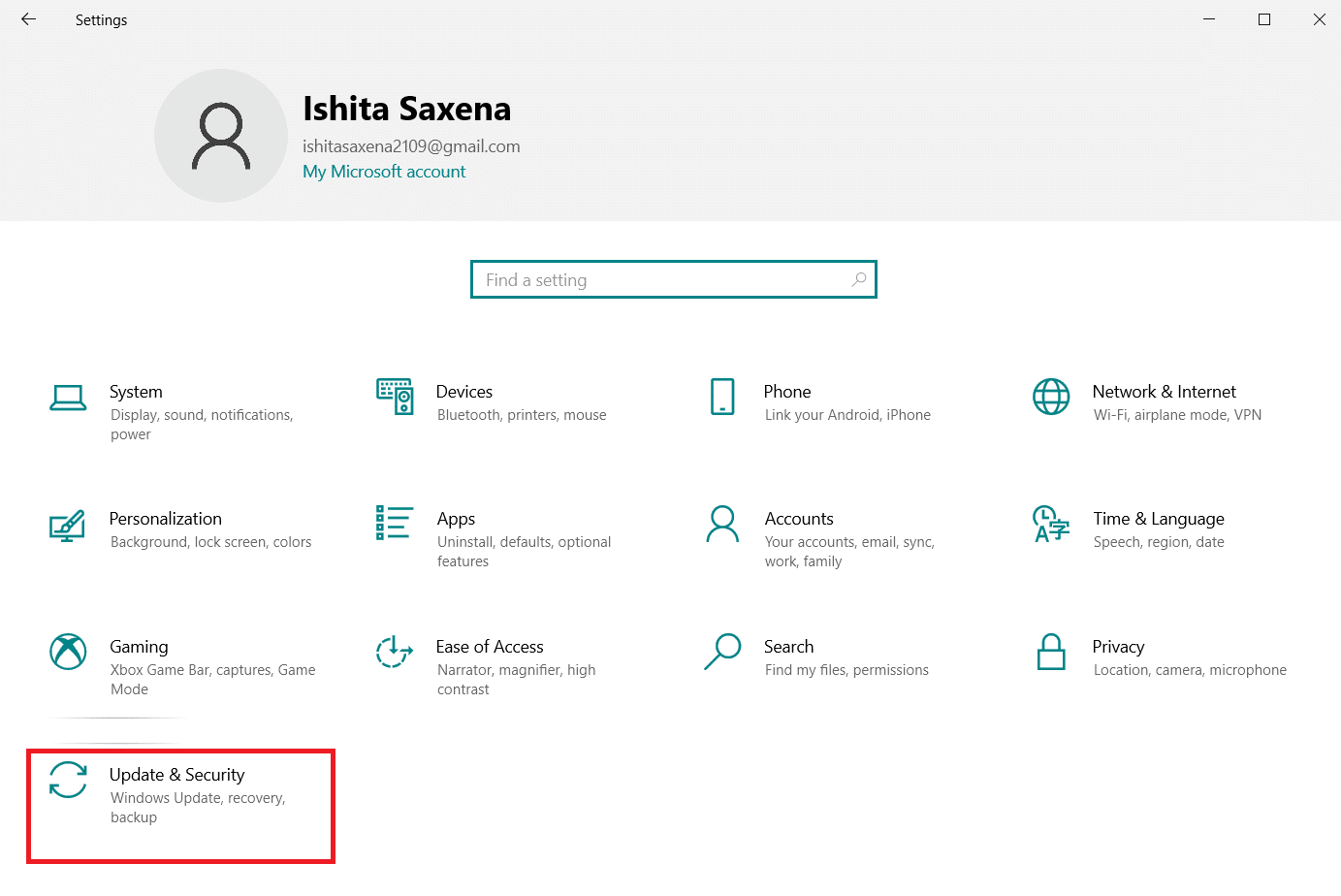
3. V levém panelu zvolte Obnovení a poté klikněte na Začít.

4. Vyberte jednu z možností z okna Obnovit tento počítač. Možnost Zachovat mé soubory odstraní aplikace a nastavení, ale vaše soubory zůstanou. Možnost Odebrat vše odstraní všechny vaše soubory, aplikace i nastavení.
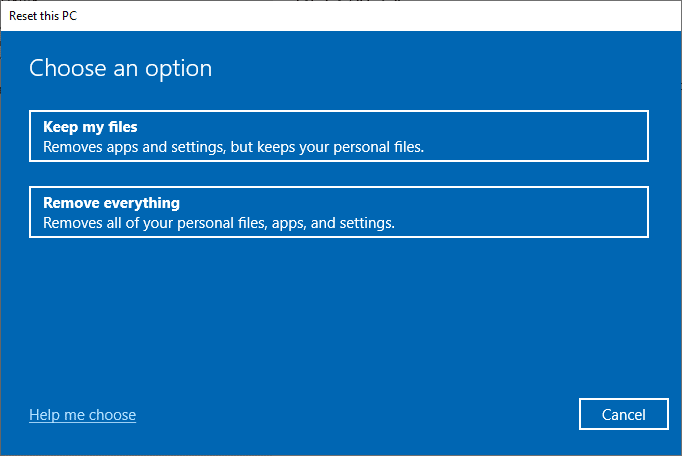
5. Klikněte na Stáhnout z cloudu a poté na Obnovit.
6. Dokončete proces obnovení podle pokynů na obrazovce. Nakonec zkontrolujte, zda se vám podařilo opravit chybu s ovladačem Bluetooth.
Často kladené otázky (FAQ)
Q1. Co je chyba ovladače Bluetooth?
Odpověď: Chyba ovladače Bluetooth se zobrazí, pokud nemáte nainstalovaný ovladač zařízení nebo máte zastaralý ovladač.
Q2. Co se stalo s mým ovladačem Bluetooth?
Odpověď: K chybám dochází, pokud je ovladač Bluetooth zastaralý nebo poškozený. Ve většině případů problém vyřeší aktualizace ovladače Bluetooth.
Q3. Co způsobuje problémy s ovladači?
Odpověď: